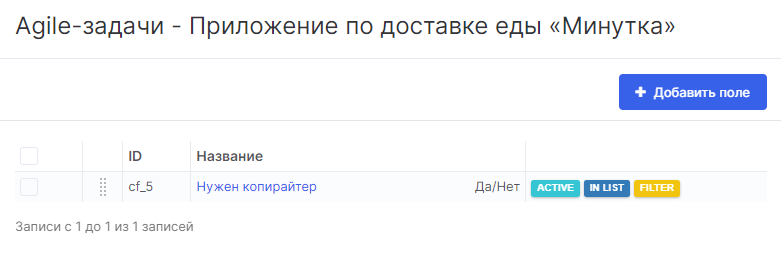Пользовательские поля
Пользовательские поля — это удобный способ дополнить проект какой-либо рабочей информацией, если в системе не хватает функционала.
Пользовательские поля позволяют вносить в проект любые дополнительные данные. При создании новых задач пользователь может указывать в них свои значения.
Пользовательские поля можно использовать в огромном количестве сценариев. С их помощью можно:
создавать дедлайны в задачах при работе по Kanban;
добавлять соисполнителей и дополнительных наблюдателей к задачам;
создать альтернативные категории задач через списки;
привязывать контактный номер телефона;
создавать пометки о редактуре или необходимости проверки какого-либо материала;
вести баг-лист через автонумерацию записей,
и многое другое.
По содержанию пользовательских полей также можно фильтровать задачи в Agile-проектах.
Что представляют из себя пользовательские поля?
Это поля, которые не предусмотрены системой. Они создаются пользователем в указанных сущностях — в эти поля можно вносить любые данные.
Какие существуют типы пользовательских полей?
Технически пользовательские поля могут представлять собой следующие элементы:
Текст — одна строка для ввода текста.
Многострочный текст — аналогичное поле, но на несколько строк.
Целое число — поле для ввода чисел. Например, ввод количества товара, дней или часов.
Дробное число — схожее поле, но для десятичных дробей.
Цена — поле для ввода цены. Например, стоимость услуги или товара.
Дата, а также дата и время — поля для ввода даты и времени. Например, для обозначения дедлайна.
Выпадающий список — поле для создания своего собственного списка, который будет отвечать вашим целям. Списку можно задать название, указать его элементы и задать порядок.
Множественный список — аналогичное поле. Отличается возможностью выбрать сразу несколько пунктов.
Файл — поле для загрузки файлов в систему, в том числе из Google Диска.
Пользователь — поле для выбора пользователя из системы. К примеру, через это поле можно добавить соисполнителя или еще одного наблюдателя.
Да/нет — поле в виде пометки-переключателя.
Автонумерация — поле для автоматического присвоения номера создаваемым записям или объектам системы. В настройках этого поля вы можете задать префикс и указать стартовый номер.
Формула — поле для вычисления заданных арифметических операций с помощью доступных переменных. В системе доступны такие операции как сложение, вычитание, умножение и деление. Вычисления возможны как из базовых полей, уже доступных в карточке задачи, проекта и т.д., так и из ранее вам добавленных пользовательских полей.
Связь — поле, через которое можно добавить ссылку на другую задачу. Позволяет установить тип связи.
Где создаются пользовательские поля?
Пользовательские поля создаются в настройках портала. Нажмите кнопку в форме шестеренки в левом нижнем углу экрана (1) и выберите перейдите в «Настройки портала» (2).
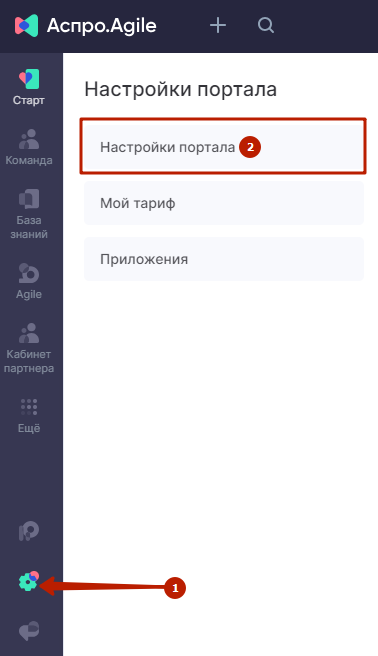
В разделе «Пользовательские поля» перейдите во вкладку «Основные настройки».
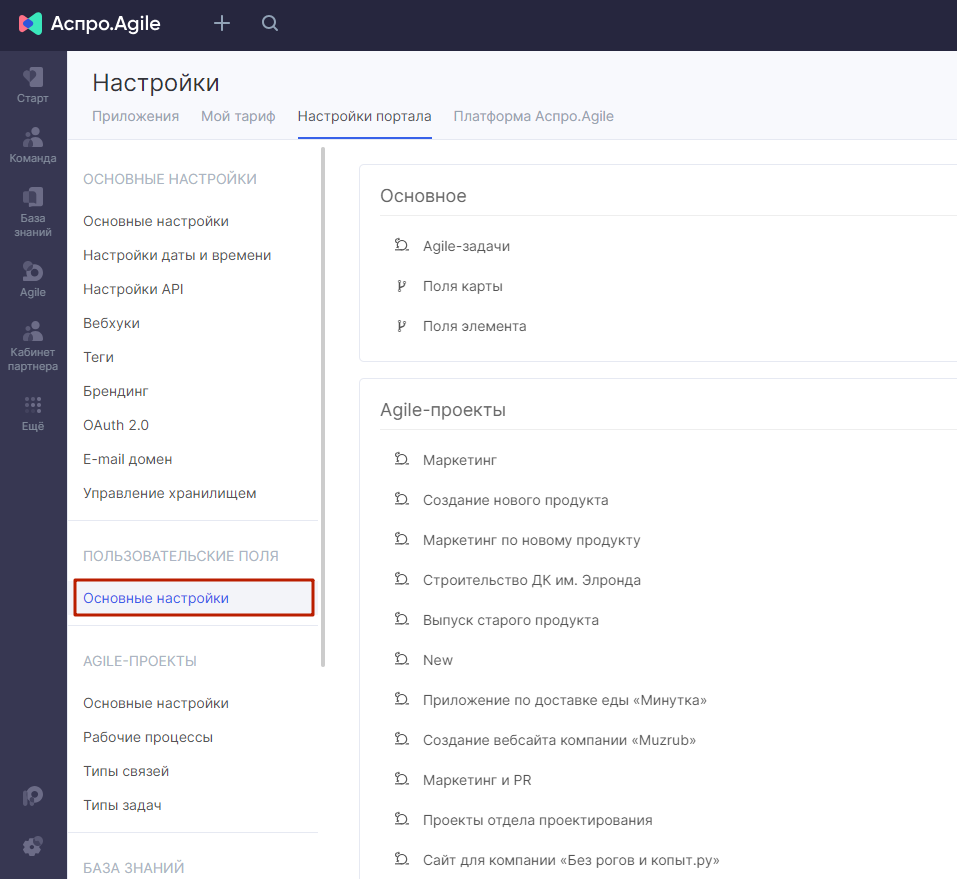
В настройках представлены сущности, в которых вы можете создать дополнительные поля. Выберите, где и на каком уровне вы хотите создать пользовательское поле:
Поля можно создавать на глобальном уровне:
для всех задач (1);
для mind-карт — полей карты (2) и элементов (3).
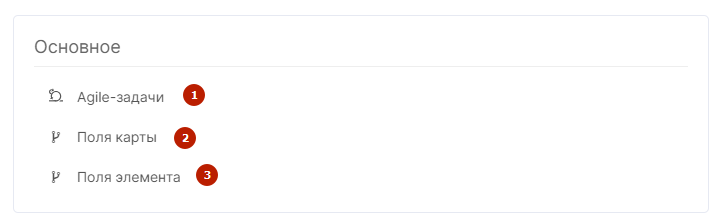
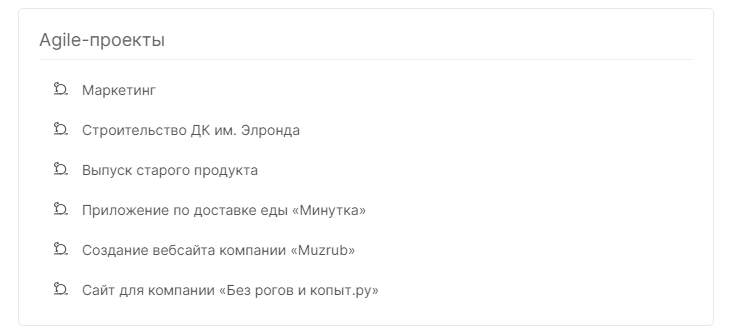
на глобальном уровне — для полей самих БЗ (1) и полей в статьях (2);
для конкретных БЗ (3).
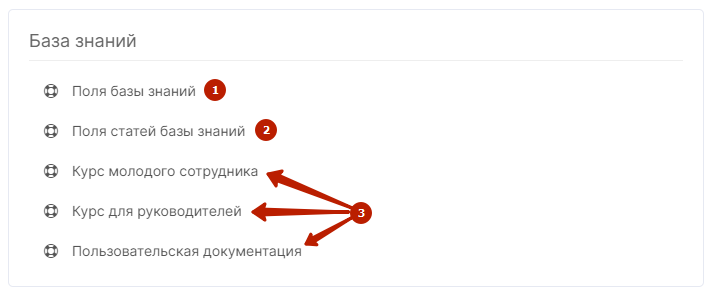
Создание полей
Для примера создадим пару пользовательских полей в одном из проектов.
Первое будет дополнительным полем для дедлайнов внутри проекта. При создании задачи пользователь сможет указать в нем дату и время, до которого задача должны быть выполнена.
Второй поле будет простым переключателем — с его помощью можно будет разграничить технические задачи, для которых нужно дополнительно привлечь копирайтеров. По значению этого поля в результате можно будет фильтровать таски, чтобы отдельно выводить те, в которых требуется привлечь к работе копирайтера.
Новые поля в задачах будут выглядеть следующим образом:
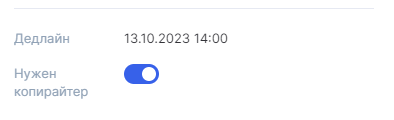
Для создания полей выбираем конкретный проект (1). В открывшейся вкладке нажимаем кнопку «Добавить поле» (2).
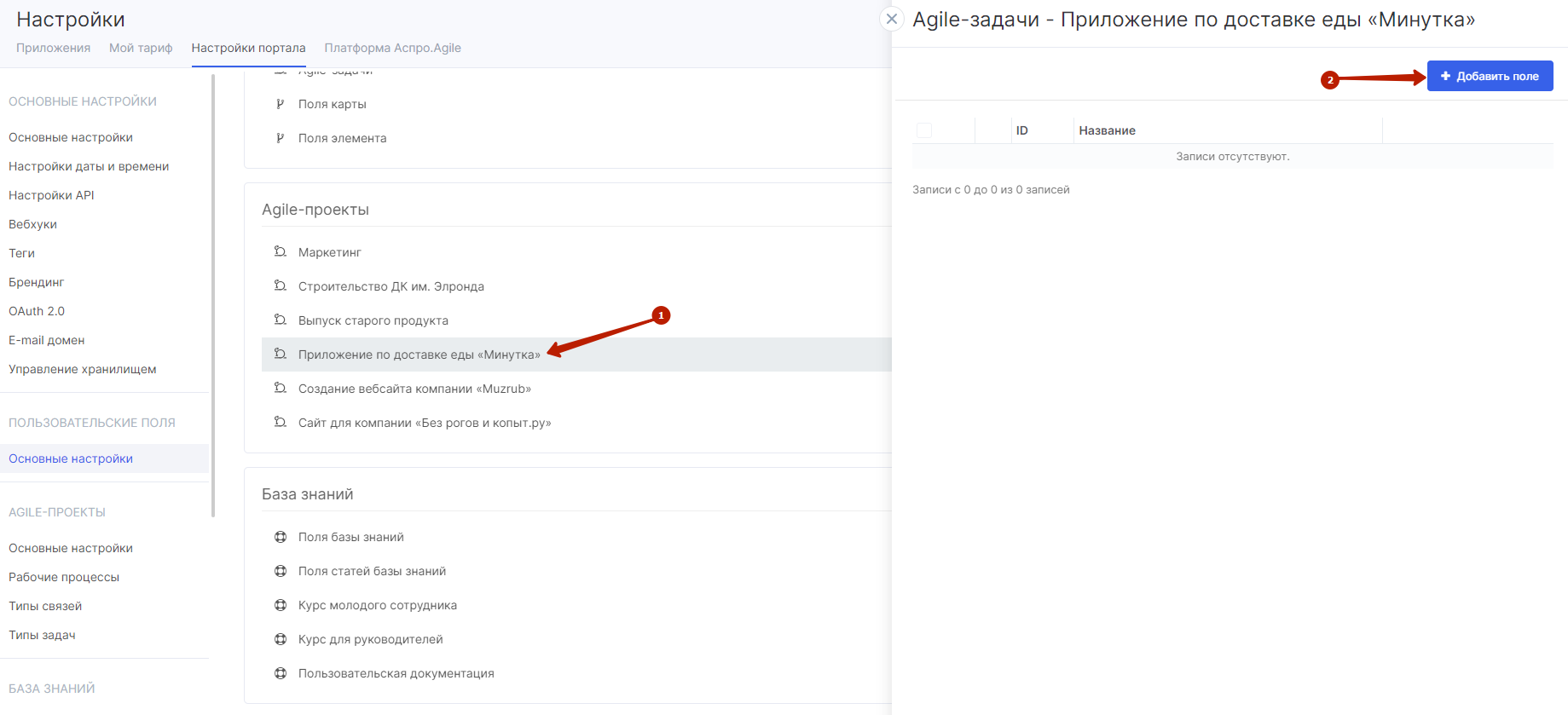
Откроется окно создания нового поля. Вводим название первого поля (1), затем в селекторе выбираем его тип (2).
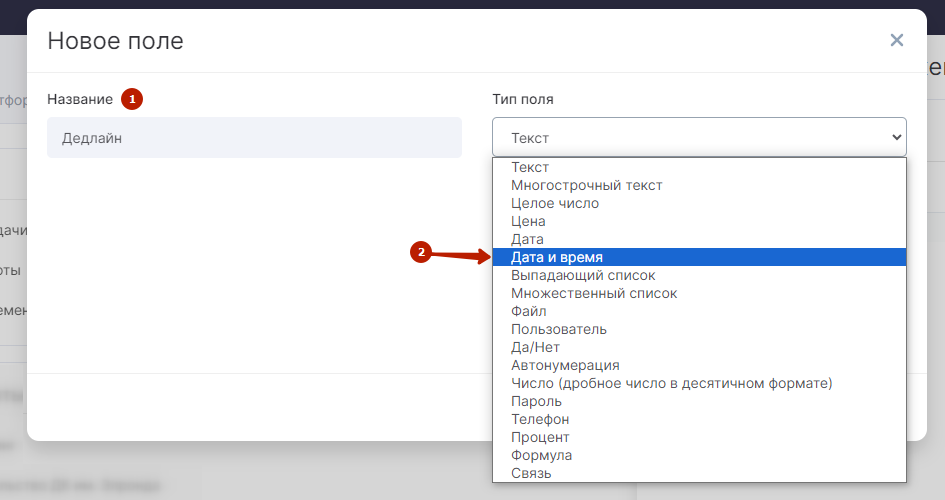
Не забываем сохранить выбор.
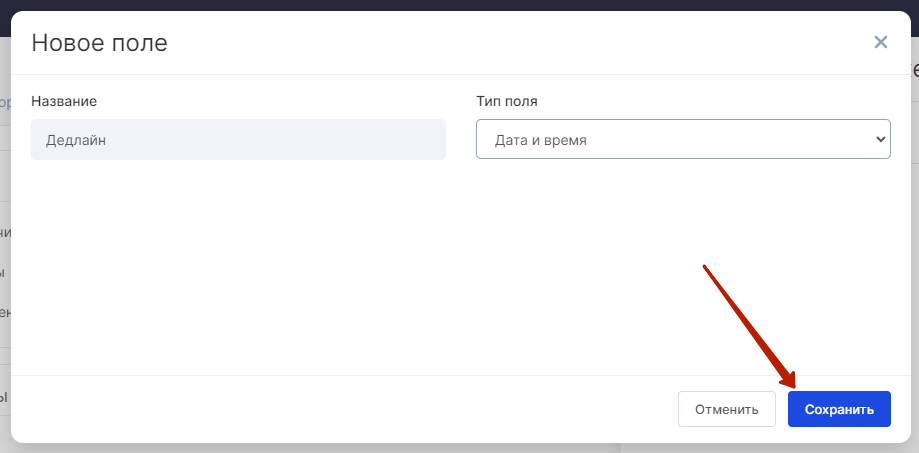
Поле добавилось в список пользовательских полей проекта.
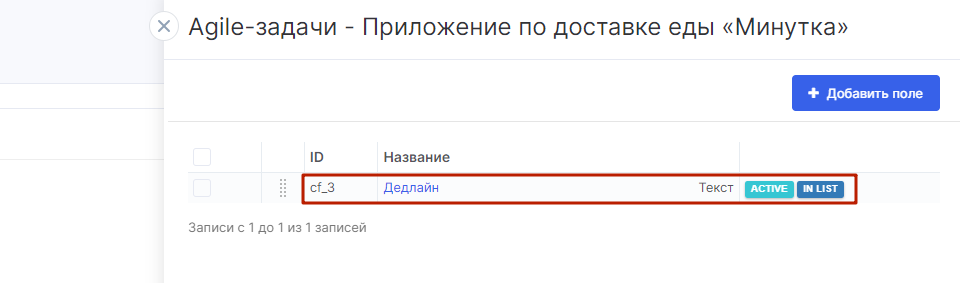
Теперь нужно его донастроить. Щелкаем по элементу списка — откроется окно редактирования поля.
Здесь можно:
изменить название поля (1),
активировать или деактировать его (2),
включить или выключить его отображение в списке (3),
добавить в фильтры проекта (4),
вписать подсказку к полю (5).
Сейчас нам достаточно будет добавить поле в фильтры (4). Сохраняем изменения (6).
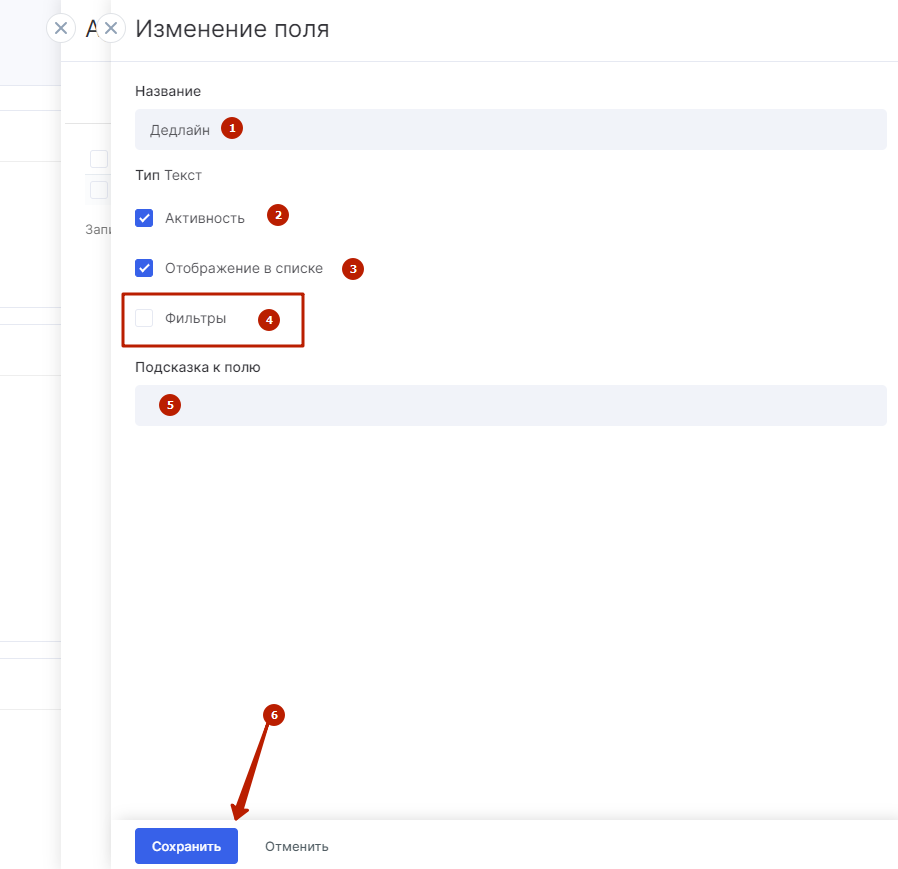
Статус поля изменился — добавилась отметка о наличии поля в фильтрах.
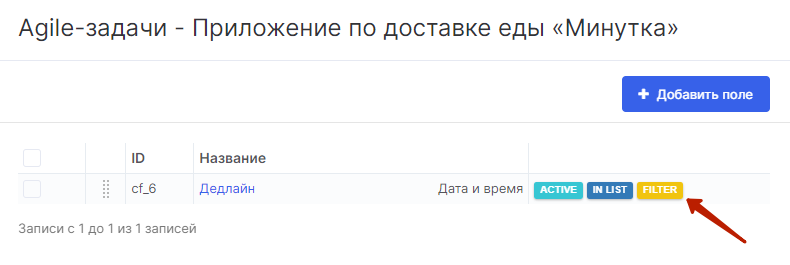
Теперь по аналогии добавим второе пользовательское поле — оно будет в виде переключателя.
В окне создания даем название (1) и в качестве типа выбираем вариант «Да/Нет» (2). Сохраняем.
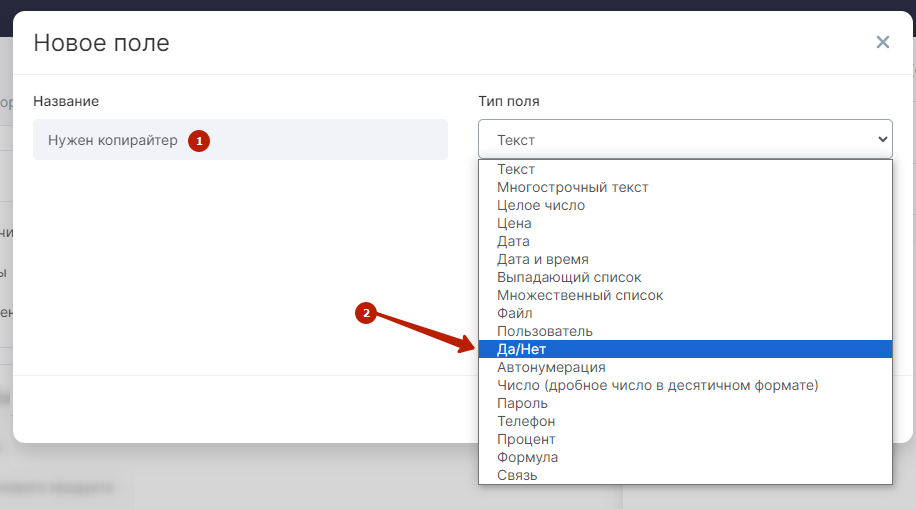
Также добавляем поле в фильтры.
Готово — мы создали 2 пользовательских поля.
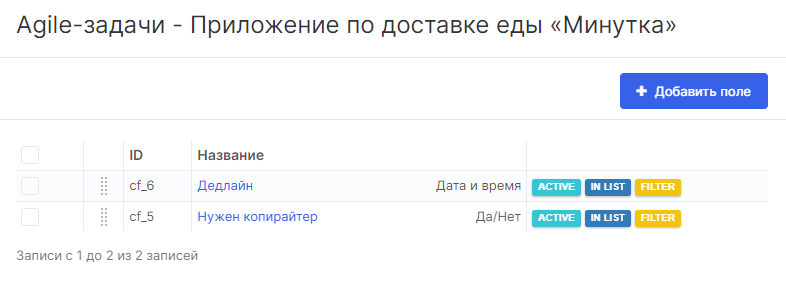
Как выглядят пользовательские поля в проекте?
Теперь переходим в проект, где мы создали пользовательские поля. Открываем любую задачу — туда добавились наши новые поля:
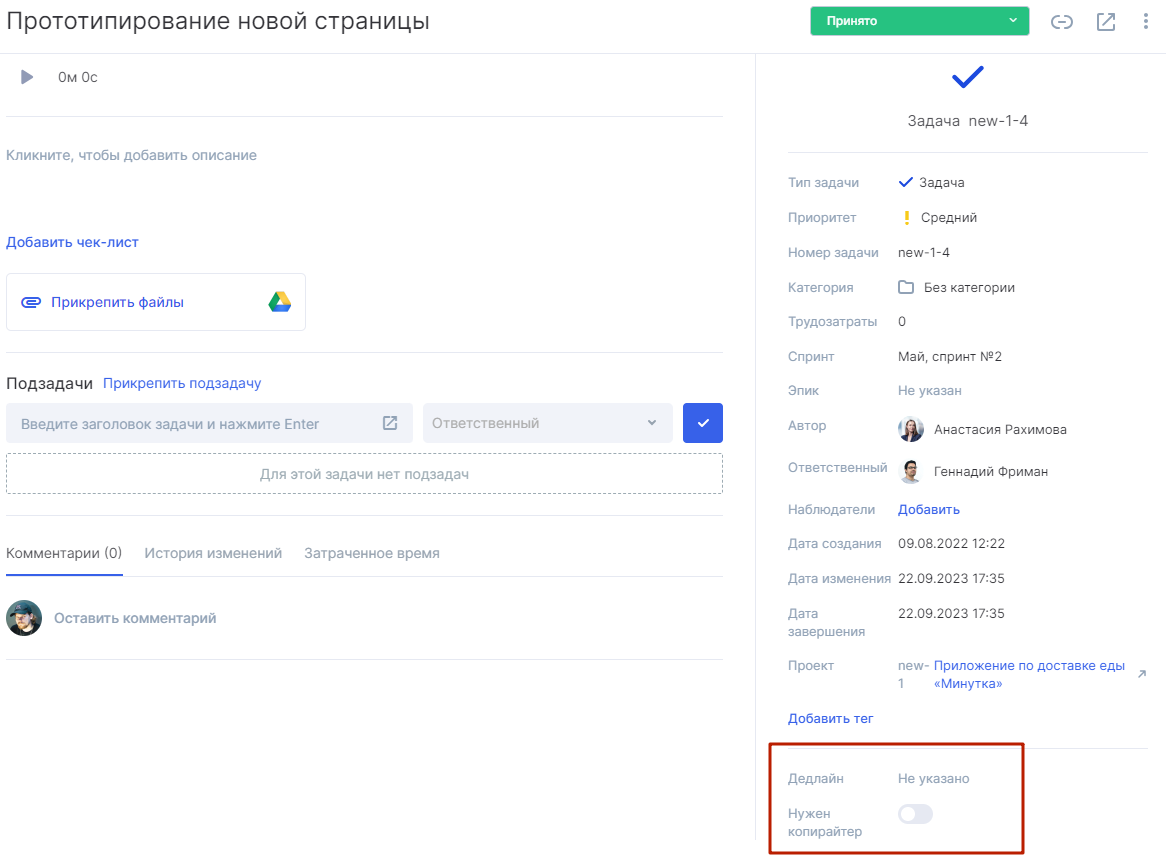
Поле «Дедлайн» открывает календарь, в котором можно установить дату и время.
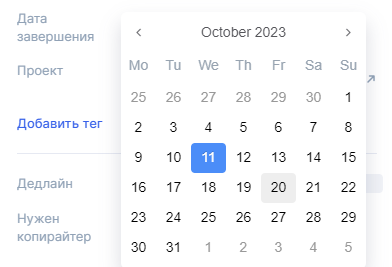
Поле «Нужен копирайтер» представляет собой тумблер с выбором одного из двух вариантов. С его помощью можно добавить задачам дополнительную характеристику для фильтрации. В нашем случае — необходимость привлечь к работе над задачей копирайтера, который пишет тексты для интерфейса.
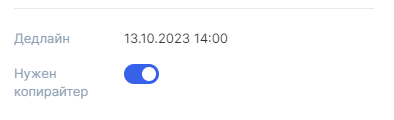
Фильтрация задач по значению пользовательских полей
Проставим значения пользовательских полей в задачах на доске и проверим работу фильтров. Добавим новый фильтр через крестик (1) — новые поля появились в селекторе (2).
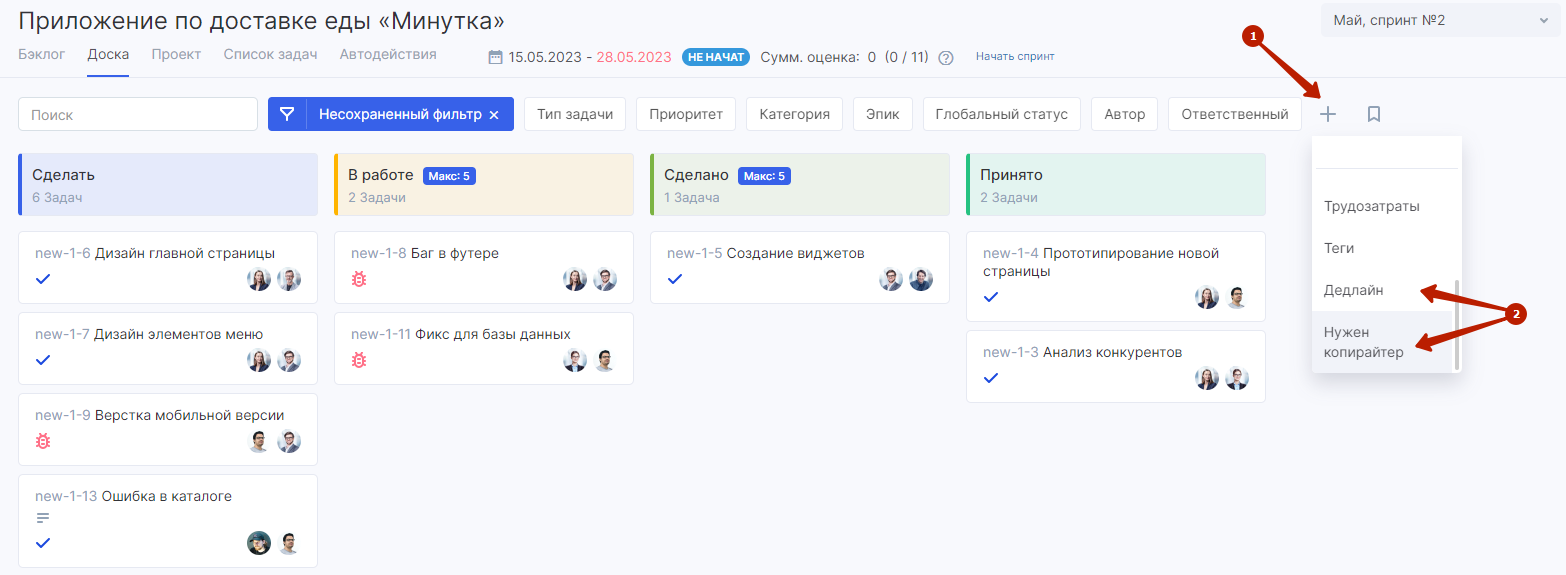
Теперь отфильтруем задачи по необходимости привлекать копирайтера. Добавляем нужный фильтр и выбираем значение «Да».
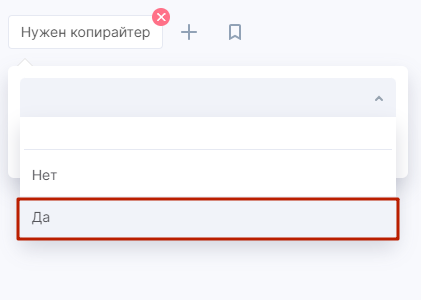
Готово. Задачи отфильтрованы по значению пользовательского поля.
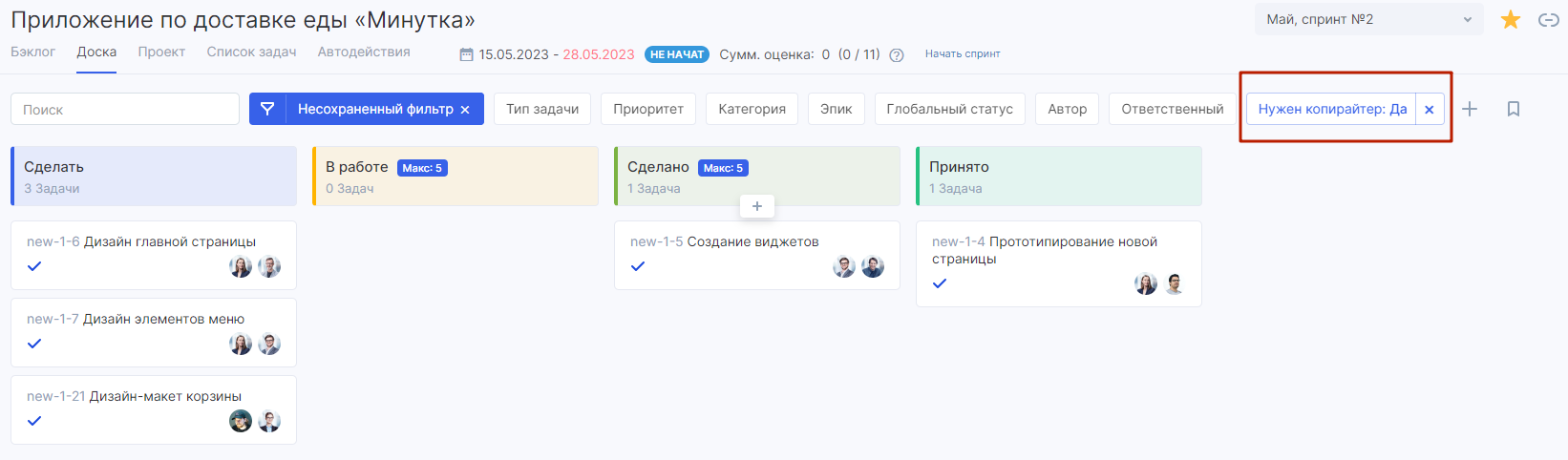
Удаление пользовательских полей
Чтобы удалить поле переходим обратно в настройки портала (1) и открываем соответствующую вкладку (2) и выбираем проект, в котором есть пользовательские поля (3).
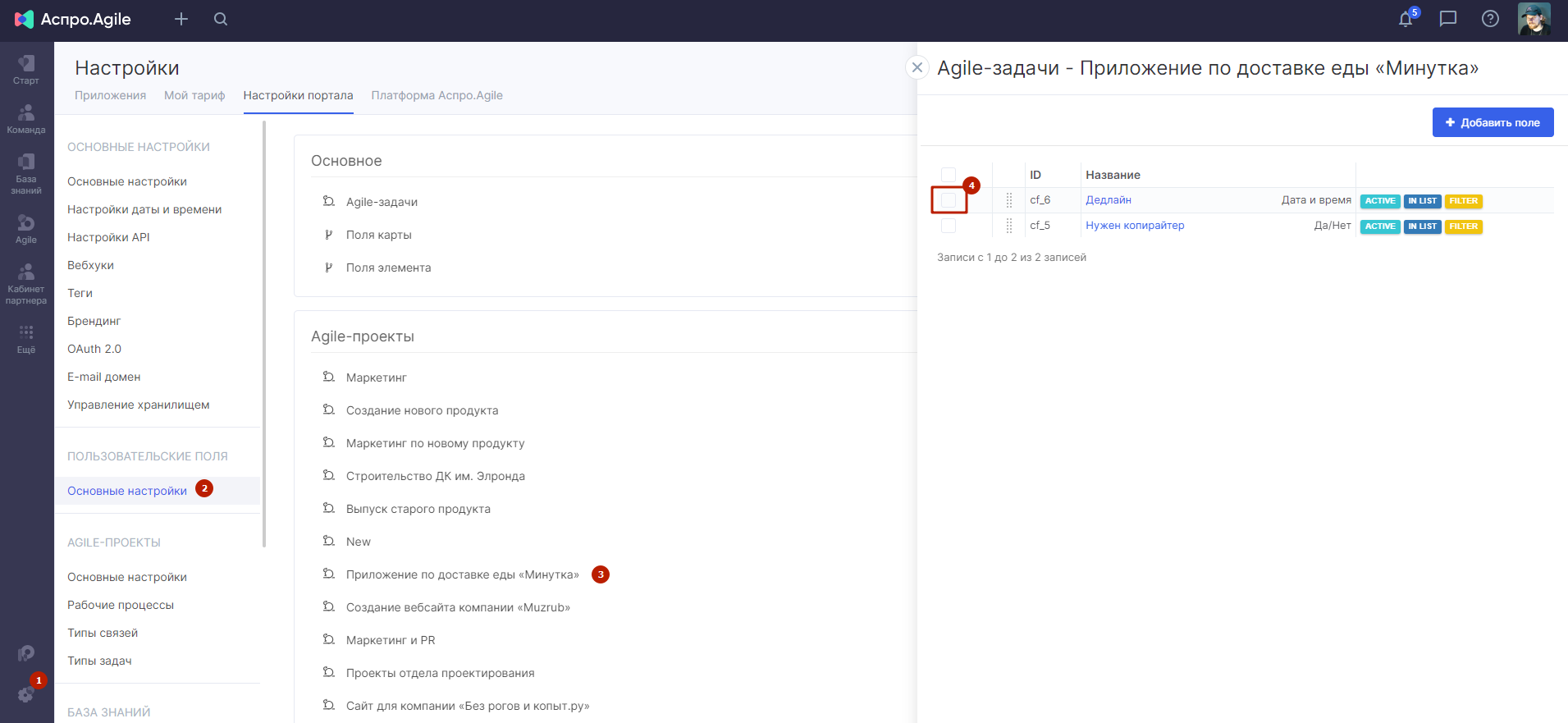
Выбираем поле, которое хотим удалить из проекта и ставим галку на чекбоксе слева (1). Появится кнопка удаления (2).
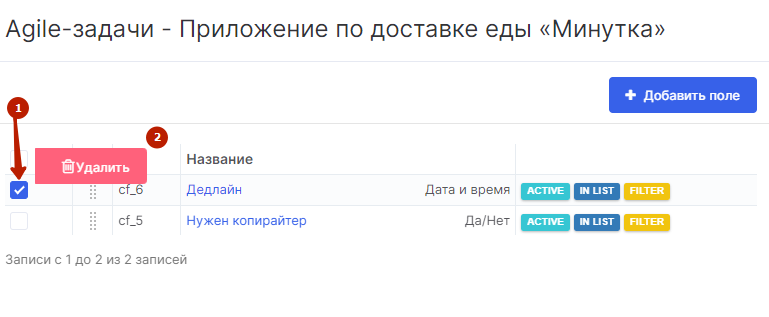
После нажатия на кнопку подтвердите удаление.
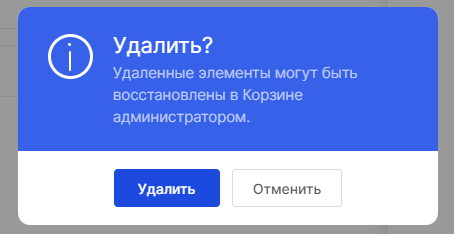
Готово. Пользовательское поле удалено из проекта. Задачи и другие данные в проекте от этого не пострадают.